A veces puede suceder que "ApplicationsStorageExtension" use demasiada CPU en tu Mac. Por lo general, se detecta este proceso cuando la computadora se siente lenta. Entonces, ¿qué puedes hacer para solucionar el alto consumo de CPU de ApplicationsStorageExtension en Mac? Sigue leyendo.
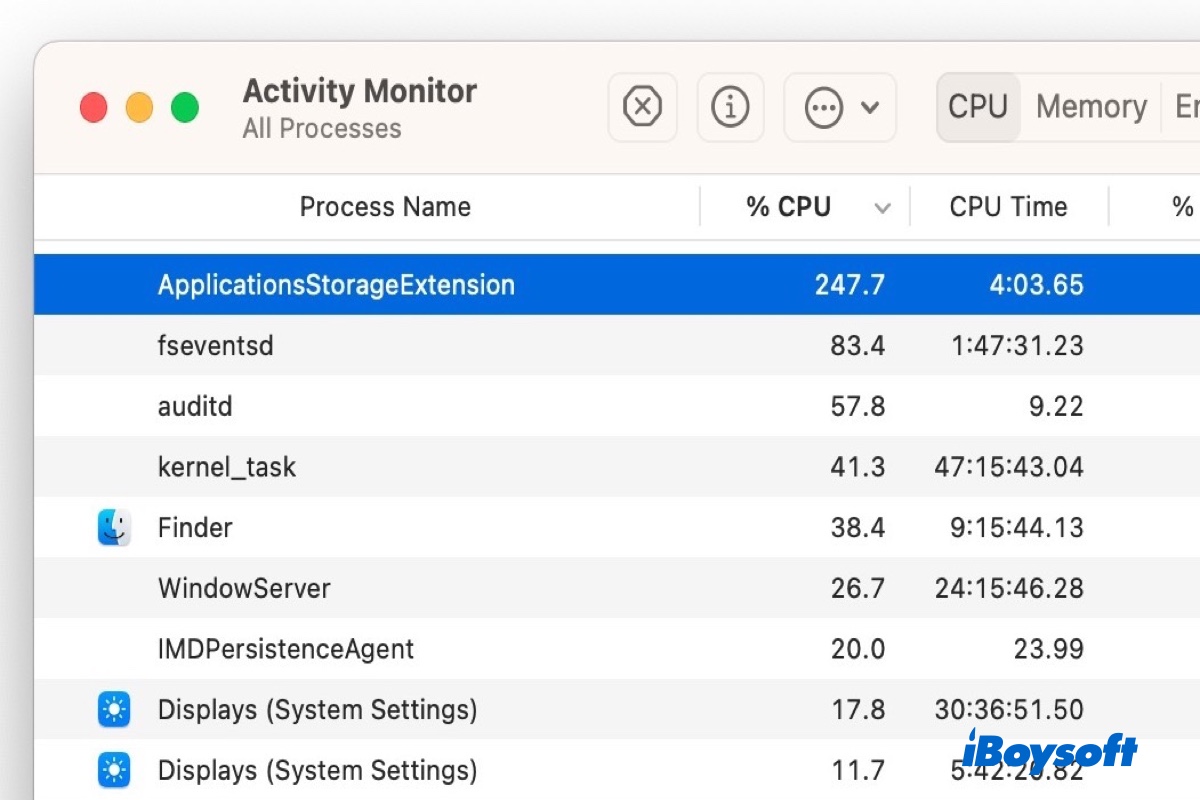
¿Qué es ApplicationsStorageExtension en Mac?
Si estás ejecutando macOS Ventura en tu Mac o MacBook y haces clic en Preferencias del Sistema > General > Acerca de este Mac > Almacenamiento, verás que ApplicationsStorageExtension parece estar relacionado con los cálculos de 'Almacenamiento' disponibles.
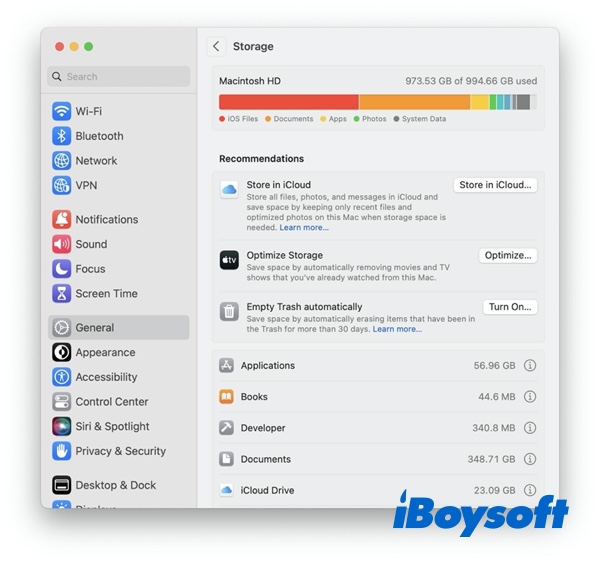
El proceso se inicia cuando la pantalla de análisis de memoria está disponible, pero a menudo continúa funcionando con un alto consumo de CPU y memoria incluso después de que el análisis de memoria se completa. Esto hace que el proceso sea un poco extraño, ya que uno pensaría que debería dejar de ejecutarse y consumir recursos una vez que los cálculos se completen.
Si consideras útil esta publicación, compártela con más personas.
¿Por qué ocurre un alto consumo de CPU con ApplicationsStorageExtension?
Al igual que con el alto consumo de CPU de Mac WindowServer, las razones por las que ocurre el alto consumo de CPU de ApplicationsStorageExtension incluyen:
1. Actualizaciones de seguridad
A veces, al recibir actualizaciones de macOS, especialmente las de seguridad, puede resultar en un alto consumo de CPU de ApplicationsStorageExtension. La actualización no solo utiliza mucha CPU en tu Mac, sino que también genera mucho calor, provocando que tu MacBook Pro se sobrecaliente.
2. Iniciar muchas aplicaciones al mismo tiempo
Bueno, si tienes varias aplicaciones pesadas en tu sistema, como Photoshop, Adobe Premiere y otras aplicaciones de diseño gráfico, y las has abierto todas simultáneamente, puede dar lugar a un alto consumo de CPU de ApplicationsStorageExtension. Para solucionarlo, puedes cerrar aplicaciones en Mac.
3. Antecedentes y aplicaciones de inicio
En macOS, hay algunos programas de inicio establecidos por defecto. Cuando instalas una nueva aplicación, muy probablemente una aplicación de terceros, a menudo se agrega como una aplicación de inicio. Cada vez que enciendes tu sistema Mac, los programas de inicio de Mac cargan junto con el sistema operativo, lo que lleva a un alto uso de la CPU de ApplicationsStorageExtension.
Cómo solucionar el alto uso de la CPU de ApplicationsStorageExtension en Mac
La forma más sencilla de detener que ApplicationsStorageExtensions consuma recursos en Mac o MacBook es cerrar la ventana de 'Almacenamiento' en el Mac, y en uno o dos momentos el proceso se detendrá por sí mismo.
Si te preocupa que ApplicationsStorageExtensions siga funcionando en segundo plano, puedes cerrar el proceso en Monitor de actividad, una aplicación integrada de macOS para monitorizar la actividad de Mac en tiempo real. Con esta aplicación, puedes saber cuánto uso está ocupando en 5 pestañas: CPU, memoria, energía, disco y red. Mientras tanto, puedes detener algunos procesos que siguen funcionando para liberar memoria de la CPU.
Para cerrar el proceso de ApplicationsStorageExtension en Monitor de actividad, sigue los siguientes pasos:
- Abre el Monitor de actividad en tu Mac.
- Busca el proceso de ApplicationsStorageExtension.
- Luego haz clic en el botón X en la esquina superior izquierda de la ventana del Monitor de actividad.
- Haz clic en Salir cuando veas una ventana emergente preguntando si deseas cerrar este proceso.
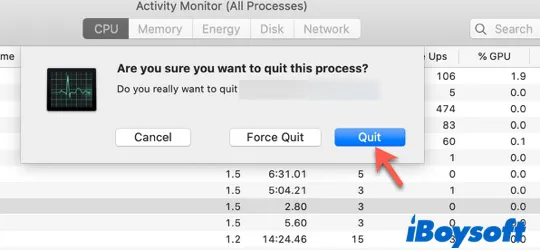
¡Por favor comparte esta publicación con más personas, gracias!